Що таке файл PDF (і як його відкрити)
Що потрібно знати
- Файл PDF – це файл формату портативного документа.
- Відкрийте один з Adobe Reader, SumatraPDF, браузер або інший засіб для читання PDF.
- Конвертувати в DOCX, XLSX, JPG, PNG тощо. з EasyPDF.com або а конвертер документів.
У цій статті пояснюється, що таке PDF-файли, як їх відкрити, усі різні способи конвертувати їх у інший формат як зображення чи файл, який можна редагувати, який можна використовувати в Word або Excel, і як захистити пароль або видалити пароль.
Що таке файл PDF?
Файл із розширенням .PDF, розроблений компанією Adobe, є файлом у форматі Portable Document Format.
Файли PDF можуть містити не тільки зображення та текст, а й інтерактивні кнопки, гіперпосилання, вбудовані шрифти, відео тощо.
Ви часто побачите посібники з продукту, електронні книги, листівки, заявки на роботу, відскановані документи, брошури та всілякі інші документи, доступні у форматі PDF. Веб-сторінки можна навіть зберігати в PDF-файлах, у повному форматі, для подальшого використання.
Оскільки PDF-файли не покладаються ні на програмне забезпечення, яке їх створило, ні на якусь конкретну операційну систему чи обладнання, вони виглядають однаково, незалежно від того, на якому пристрої вони відкриті.
Як відкрити PDF-файл
Більшість людей прямують до Adobe Acrobat Reader коли їм потрібно відкрити PDF-файл. Adobe створила стандарт PDF, і його програма, безумовно, є найпопулярнішою безкоштовною програмою для читання PDF. Використовувати це цілком нормально, але ми вважаємо, що це дещо роздута програма з великою кількістю функцій, які вам, можливо, ніколи не знадобляться чи не захочеться використовувати.
Більшість веб-переглядачів, як-от Chrome і Firefox, можуть самі відкривати PDF-файли. Для цього вам може знадобитися або не знадобитися надбудова чи розширення, але досить зручно відкривати їх автоматично, коли ви натискаєте посилання PDF в Інтернеті.
Ми дуже рекомендуємо СуматраPDF, Тонкий PDF Reader, або MuPDF якщо ви шукаєте щось із трохи більше можливостей; всі троє вільні. Дивіться наші список найкращих безкоштовних програм для читання PDF для отримання додаткових опцій.
Як редагувати PDF-файл
Adobe Acrobat є найпопулярнішим редактором PDF, але Microsoft Word теж зробить. Також існують інші редактори PDF, наприклад PhantomPDF і Nitro Pro, серед інших.
PDFescape, DocHub, і PDF приятель є кілька безкоштовних онлайн-редакторів PDF, які спрощують заповнення форм, як-от ті, які ви іноді бачите у заяві на роботу чи податковій формі. Просто завантажте свій PDF-файл на веб-сайт, щоб вставити зображення, текст, підписи, посилання тощо, а потім завантажте його назад на свій комп’ютер у вигляді PDF-файлу.
Подібний онлайн-редактор PDF називається Заповніть чудово, якщо вам просто потрібно додати підпис до PDF-файлу. Він також підтримує включення прапорців, дат і звичайного тексту, але ви не можете редагувати наявний текст за допомогою нього або легко заповнювати форми.
Дивіться наші Кращі безкоштовні редактори PDF список для регулярно оновлюваної колекції PDF-редакторів, якщо ви шукаєте щось більше, ніж просто заповнення форм, як-от додавання чи видалення тексту чи зображень із PDF-файлу.
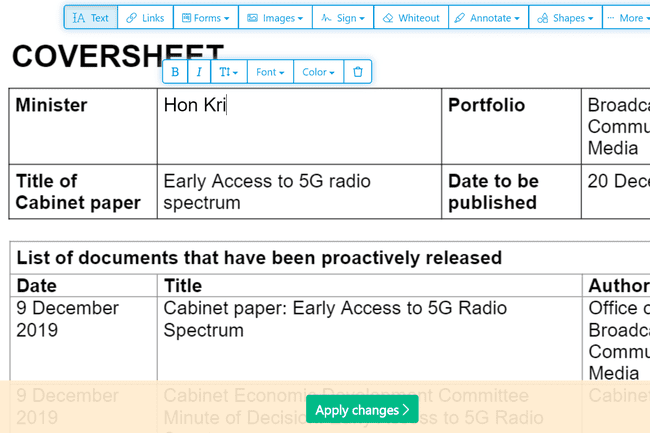
Якщо ви хочете витягти частину PDF-файлу як власного або розділити PDF-файл на кілька окремих документів, це можна зробити кількома способами. Дивіться наші Найкращі інструменти та методи PDF Splitter за всю допомогу, яка вам потрібна для цього.
Як конвертувати PDF-файл
Більшість людей, які хочуть конвертувати PDF-файл у інший формат, зацікавлені в цьому, щоб вони могли редагувати вміст PDF-файлу. Перетворення PDF-файлу означає, що він більше не буде .PDF, а натомість відкриється в програмі, відмінній від програми для читання PDF.
Наприклад, перетворення PDF-файлу у файл Microsoft Word (DOC і DOCX) дозволяє відкривати файл не тільки в Word, але й в інших програмах для редагування документів, наприклад OpenOffice і LibreOffice. Використання цих типів програм для редагування перетвореного PDF-файлу, ймовірно, набагато зручніше в порівнянні з незнайомим редактором PDF.
Якщо ви натомість хочете, щоб файл, який не є PDF, був файлом .PDF, ви можете використовувати PDF творець. Ці типи інструментів можуть приймати такі речі, як зображення, електронні книги та документи Microsoft Word, і експортувати їх у формат PDF, що дозволяє відкривати їх у програмі для читання PDF або електронних книг.
Збереження або експорт з певного формату в PDF можна виконати за допомогою безкоштовного конструктора PDF. Деякі навіть служать принтером PDF, дозволяючи практично «друкувати» майже будь-який файл у файлі .PDF. Насправді це просто простий спосіб конвертувати майже все в PDF. Побачити Як роздрукувати в PDF для повного розгляду цих варіантів.
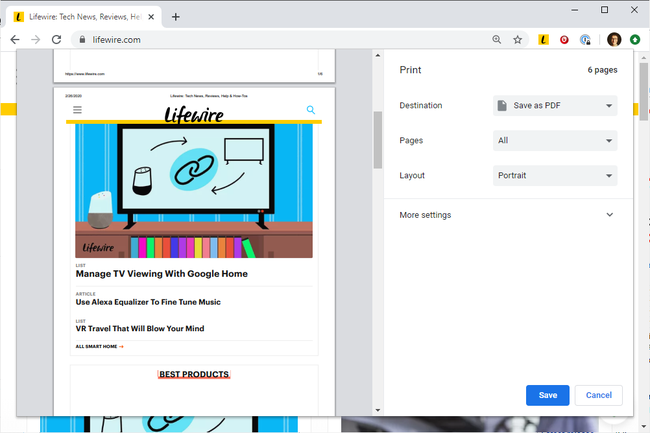
Деякі програми з наведених вище посилань можна використовувати обома способами, тобто ви можете використовувати їх для перетворення PDF-файлів у різні формати та для створення PDF-файлів. Калібр є ще одним прикладом безкоштовної програми, яка підтримує конвертування у формат електронної книги та з неї.
Крім того, багато зі згаданих програм також можуть об’єднувати кілька PDF-файлів в один, витягувати окремі сторінки PDF і зберігати лише зображення з PDF-файлу. Безкоштовне об'єднання PDF це онлайн-метод для швидкого об’єднання кількох PDF-файлів в один.
EasePDF є одним із прикладів онлайнового конвертера PDF в Word, який може зберегти файл у DOCX.
Побачити Як конвертувати PDF-файли в JPG якщо ви хочете, щоб ваш PDF-файл був просто зображенням, що може бути зручно, якщо ви не впевнені, чи має особа, якій ви надсилаєте PDF-файл, чи хоче встановити програму для зчитування PDF-файлів.
EasyPDF.com це ще один онлайн-конвертер PDF, який підтримує збереження PDF-файлу в різних форматах, щоб він був сумісний з Word, PowerPoint, Excel або AutoCAD. Ви також можете конвертувати сторінки PDF у файли GIF або в один текстовий файл. PDF-файли можна завантажувати з Dropbox, Google Drive або комп’ютера. CleverPDF є схожою альтернативою.
Ще одне перетворення, яке ви можете зробити, - це PDF PPTX. Якщо ви використовуєте PDFConverter.com щоб перетворити документ, кожна сторінка PDF-файлу буде розділена на окремі слайди, які можна використовувати в PowerPoint або будь-якому інше програмне забезпечення для презентацій який підтримує файли PPTX.
Дивіться ці Безкоштовні програми для перетворення файлів та онлайн-сервіси для інших способів перетворення PDF-файлу в інший формат файлу, включаючи формати зображень, HTML, SWF, MOBI, PDB, EPUB, TXT та інші.
Як захистити PDF
Захист PDF-файлу може включати вимогу пароля для його відкриття, а також заборону комусь друкувати PDF-файл, копіювати його текст, додавати коментарі, вставляти сторінки та інші речі.
Деякі створювачі та конвертори PDF, на які посилаються зверху, та інші подібні Безкоштовний конвертер PDFMate PDF, PrimoPDF, FreePDF Creator, Сода PDF, і FoxyUtils, деякі безкоштовні програми з багатьох, які можуть змінити ці типи параметрів безпеки.
FAQ
-
Як зменшити PDF-файл?
Adobe Acrobat пропонує онлайн-компресор PDF який автоматично зменшує розмір файлу після його завантаження. Якщо ви користувач Microsoft Word, який конвертує файл Word у PDF, виберіть Зберегти як > PDF > Мінімізувати розмір (публікація в Інтернеті). У macOS використовуйте програму Попередній перегляд, щоб зменшити PDF-файл; відкрийте PDF-файл > виберіть Файл > Експорт > у спадному меню «Кварцовий фільтр» виберіть Зменшити розмір файлу.
-
Як зробити PDF-файл із зображень?
Ти можеш конвертувати зображення в PDF-файли у більшості програм і операційних систем шляхом експорту чи друку файлів у форматі PDF. У Windows відкрийте зображення > натисніть Ctrl+п > і виберіть Microsoft Print у PDF. Використовувати Друк > Зберегти як PDF на смартфонах Android, а на macOS та iOS виберіть Файл > Друк > Зберегти як PDF.
